Excelで非隣接セルや範囲を迅速に選択するにはどうすればよいですか?
時々、いくつかの非隣接セルや範囲を書式設定したり削除したりする必要がある場合があります。最初にこれらの非隣接セルや範囲をまとめて選択できれば、作業が簡単になります。この記事では、非隣接セルや範囲を迅速に選択するための巧妙な方法をいくつか紹介します。
キーボードで非隣接セルや範囲を迅速に選択する
1. Ctrl キーを使用
Ctrlキーを押しながら保持し、アクティブなワークシート上でマウスクリックまたはドラッグすることで複数の非隣接セルや範囲を選択できます。
2. Shift + F8キーを使用
これは選択中にキーを押し続ける必要はありません。まずShift + F8キーを押してから、アクティブなワークシートで複数の非隣接セルや範囲を簡単に選択できます。
「移動」コマンドで非隣接セルや範囲を迅速に選択する
Microsoft Excelの「移動」コマンドは、次の手順で非隣接セルや範囲を迅速に選択するのに役立ちます:
1. 「 ホーム > 検索と選択 > 移動 」をクリックする(または F5 キーを押す)。

2. 「移動」ダイアログボックスで、参照ボックスにセル/範囲の位置を入力し、「OK」ボタンをクリックします。
すると、対応するすべてのセルや範囲がワークブック内で選択されます。スクリーンショットをご覧ください:

注: この方法では、ユーザーが選択する前にセルや範囲の位置を把握する必要があります。
Excelで複数の非隣接セルや範囲を同時に簡単にコピー&ペーストする
Microsoft Excelが異なる列にある複数の不連続なセルを同時にコピーすることをサポートしていないことに気付いたかもしれません。しかし、これらのセル/選択範囲を一つずつコピーするのは非常に時間がかかり、面倒です! Kutools for Excelの 範囲のコピー ユーティリティは、以下のスクリーンショットのようにそれを簡単に実現するのに役立ちます。

Kutools for Excelで非隣接セルや範囲を迅速に選択する
Kutools for Excelを持っている場合、その範囲ヘルパーツールは、ワークブック全体で複数の非隣接セルや範囲を簡単に選択するのに役立ちます。
Kutools for Excel - 必要なツールを300以上搭載し、Excelの機能を大幅に強化します。永久に無料で利用できるAI機能もお楽しみください!今すぐ入手
1. Kutools > 選択 > 範囲ヘルパーを選択をクリックします。
2. 「 範囲ヘルパー 」ダイアログボックスで、「 結合選択 」オプションをチェックし、次にワークブック全体で必要な範囲を複数選択してから、「 閉じる 」ボタンをクリックします。スクリーンショットをご覧ください:
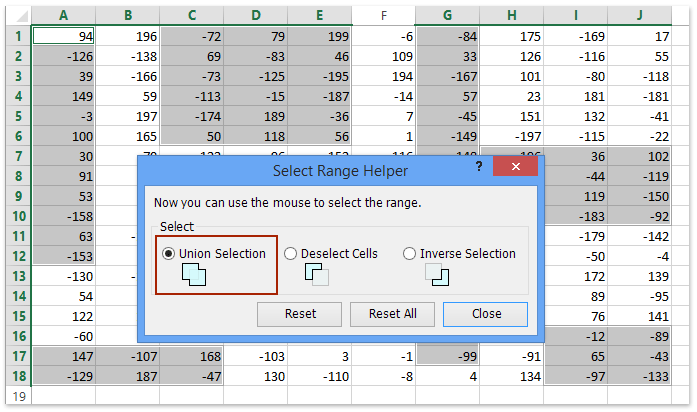
範囲ヘルパーについての詳細情報は、こちらをご覧ください:範囲ヘルパー 範囲ヘルパー Kutools for Excelを今すぐ無料ダウンロード
デモ: Excelで非隣接セルや範囲を選択する
関連記事:
最高のオフィス業務効率化ツール
| 🤖 | Kutools AI Aide:データ分析を革新します。主な機能:Intelligent Execution|コード生成|カスタム数式の作成|データの分析とグラフの生成|Kutools Functionsの呼び出し…… |
| 人気の機能:重複の検索・ハイライト・重複をマーキング|空白行を削除|データを失わずに列またはセルを統合|丸める…… | |
| スーパーLOOKUP:複数条件でのVLookup|複数値でのVLookup|複数シートの検索|ファジーマッチ…… | |
| 高度なドロップダウンリスト:ドロップダウンリストを素早く作成|連動ドロップダウンリスト|複数選択ドロップダウンリスト…… | |
| 列マネージャー:指定した数の列を追加 |列の移動 |非表示列の表示/非表示の切替| 範囲&列の比較…… | |
| 注目の機能:グリッドフォーカス|デザインビュー|強化された数式バー|ワークブック&ワークシートの管理|オートテキスト ライブラリ|日付ピッカー|データの統合 |セルの暗号化/復号化|リストで電子メールを送信|スーパーフィルター|特殊フィルタ(太字/斜体/取り消し線などをフィルター)…… | |
| トップ15ツールセット:12 種類のテキストツール(テキストの追加、特定の文字を削除など)|50種類以上のグラフ(ガントチャートなど)|40種類以上の便利な数式(誕生日に基づいて年齢を計算するなど)|19 種類の挿入ツール(QRコードの挿入、パスから画像の挿入など)|12 種類の変換ツール(単語に変換する、通貨変換など)|7種の統合&分割ツール(高度な行のマージ、セルの分割など)|… その他多数 |
Kutools for ExcelでExcelスキルを強化し、これまでにない効率を体感しましょう。 Kutools for Excelは300以上の高度な機能で生産性向上と保存時間を実現します。最も必要な機能はこちらをクリック...
Office TabでOfficeにタブインターフェースを追加し、作業をもっと簡単に
- Word、Excel、PowerPointでタブによる編集・閲覧を実現。
- 新しいウィンドウを開かず、同じウィンドウの新しいタブで複数のドキュメントを開いたり作成できます。
- 生産性が50%向上し、毎日のマウスクリック数を何百回も削減!
全てのKutoolsアドインを一つのインストーラーで
Kutools for Officeスイートは、Excel、Word、Outlook、PowerPoint用アドインとOffice Tab Proをまとめて提供。Officeアプリを横断して働くチームに最適です。
- オールインワンスイート — Excel、Word、Outlook、PowerPoint用アドインとOffice Tab Proが含まれます
- 1つのインストーラー・1つのライセンス —— 数分でセットアップ完了(MSI対応)
- 一括管理でより効率的 —— Officeアプリ間で快適な生産性を発揮
- 30日間フル機能お試し —— 登録やクレジットカード不要
- コストパフォーマンス最適 —— 個別購入よりお得